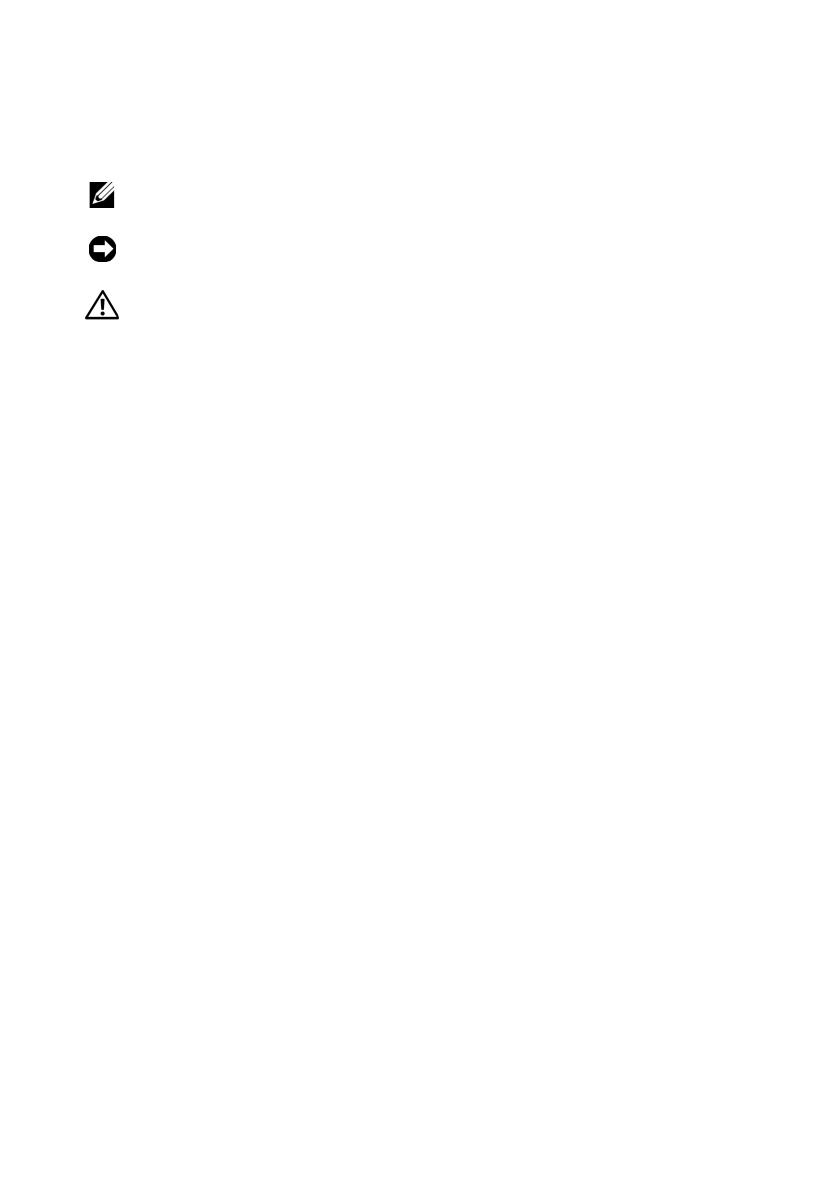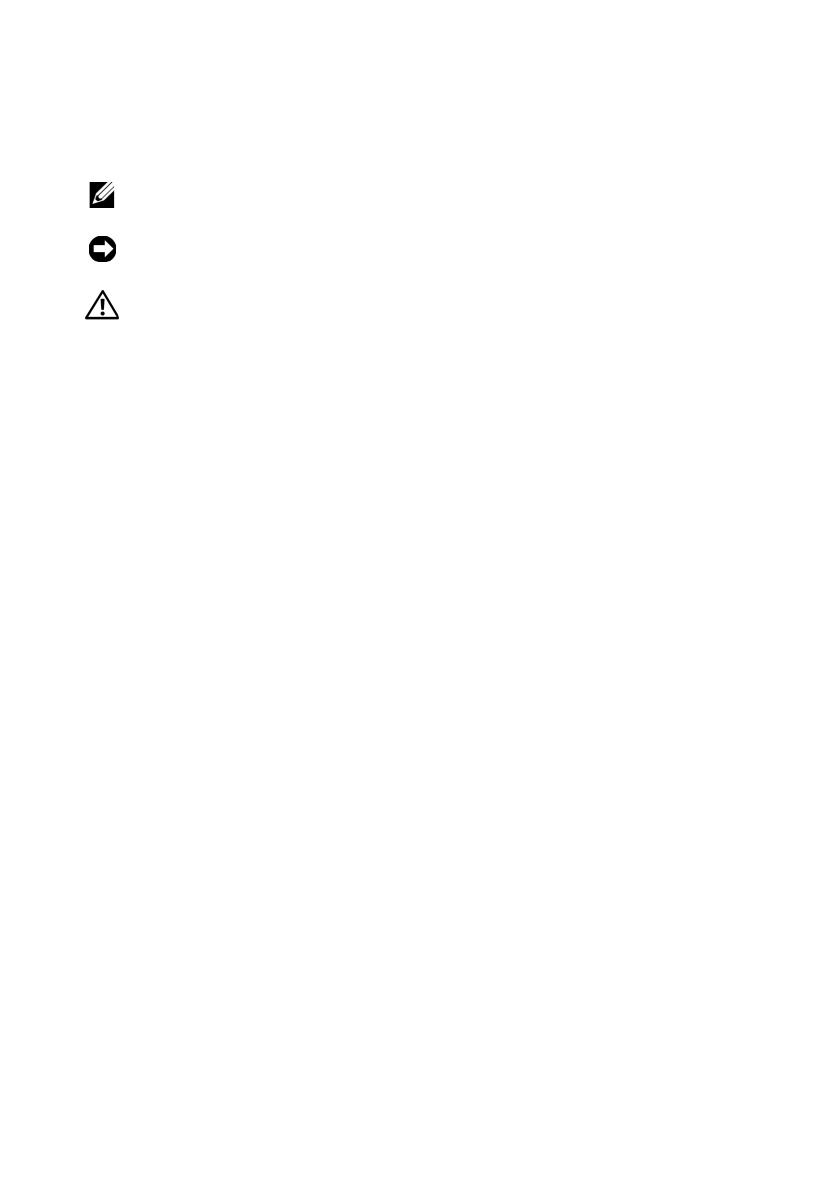
Noteringar, anmärkningar och varningar
OBS! En notering innehåller viktig information som kan hjälpa dig att få ut mer av
din dator.
ANMÄRKNING: Här visas information om potentiell skada på maskinvaran eller
dataförlust, samt hur du undviker detta.
VARNING! En varning signalerar risk för skada på egendom eller person, eller
livsfara.
Om du har köpt en Dell™ n Series-dator gäller inte den information i detta dokument
som rör Microsoft
®
Windows
®
operativsystem.
Om Macrovision-produkter
I den här produkten finns teknik för upphovsrättsskydd som skyddas av
metodanspråk i vissa amerikanska patenter och andra immateriella rättigheter
som tillhör Macrovision Corporation och andra rättighetsägare. Användning av
den upphovsrättsligt skyddade tekniken måste godkännas av Macrovision
Corporation och endast vara för hemmabruk och annan begränsad användning,
såvida inte Macrovision Corporation uttryckligen ger sitt medgivande till annan
användning. Dekompilering och disassemblering förbjudes.
____________________
Informationen i det här dokumentet kan komma att ändras.
© 2008 Dell Inc. Med ensamrätt.
Återgivning i någon form utan skriftligt tillstånd från Dell Inc. är strängt förbjuden.
Varumärken använda i den här texten: Dell, DELL-logotypen, OptiPlex och DellConnect är
varumärken som tillhör Dell Inc.; Bluetooth är ett registrerat varumärke som tillhör Bluetooth SIG,
Inc., och används av Dell under licens; Intel, Pentium, iAMT, Core och Celeron är registrerade
varumärken som tillhör Intel Corporation i USA och andra länder; Blu-ray Disc är ett varumärke som
tillhör Blu-ray Disc Association; Microsoft, Windows, Windows Server, MS-DOS, Windows Vista och
Windows Vista startknappslogotyp är antingen varumärken eller registrerade varumärken som tillhör
Microsoft Corporation i USA och/eller andra länder; AMD, ATI och ATI Mobility Radeon är varumärken
som tillhör Advanced Micro Devices, Inc.
Övriga varumärken kan användas i dokumentet som hänvisning till antingen de enheter som gör
anspråk på varumärkena eller deras produkter. Dell Inc. frånsäger sig allt ägarintresse av andra
varumärken än sina egna.
Modeller DCSM, DCNE, DCCY
Augusti 2008 Artikelnummer K109D Rev. A00